有什么值得推荐的视频特效软件?随着各种类型短视频的快速火爆和内容迭代,简单的视频剪切和傻瓜式的过渡效果已经无法满足大众日益提升的审美。为了追求更好的视频效果,创作者们纷纷转入视频特效制作的制作,而万彩特效大师这款软件恰好是大家所需,来看看吧!
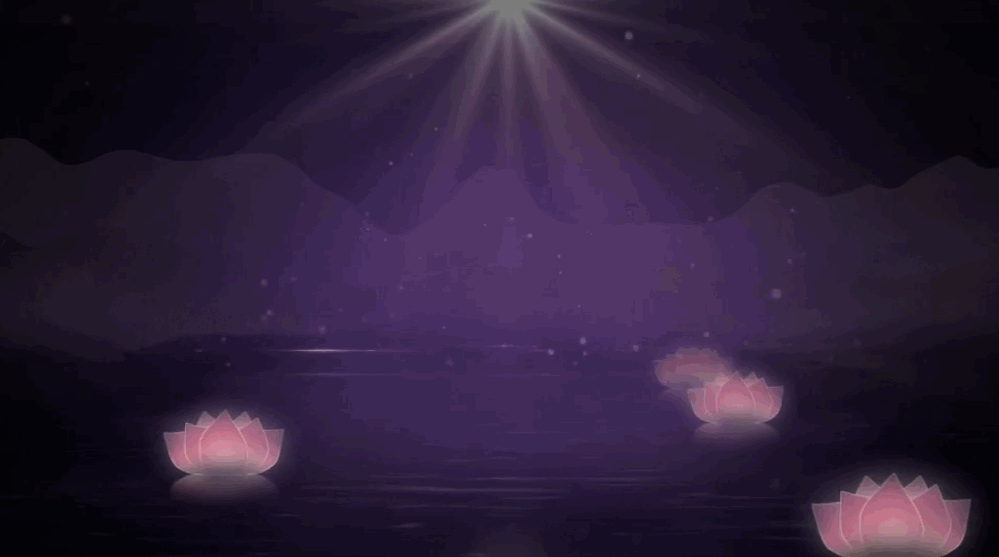
以这段片头视频模板为例,一起来看看怎么用万彩特效大师快速完成特效制作吧。

第一步:创建工程,确定背景。
万彩特效大师内置超多素材资源,我们可以选择任意预设颜色和自定义颜色背景,也可以选择风格多样的动态背景预设模板,包含动态粒子、梦幻爱情、花海、春节、星空等超多类别,在这里鼠标移动到目标上方即可预览效果。
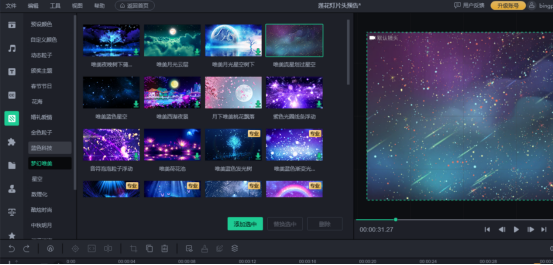
第二步:插入元素及动画设置。
为了凸显元素,这里选择紫红色背景,大家制作视频的适合也要根据视频的风格选择适当的背景颜色。然后添加音频,注意为了和视频配合,要把握控制点截取音频长度,我们这里拖动两端绿色控制点可以缓缓引入音乐开始与结束的关键点。音量、速度、噪音类型都能根据需求进行调整。
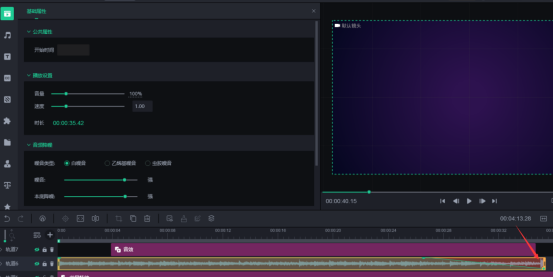
接下来就是插入素材元素,并给每个元素添加动画。动画分为进场动画、驻场动画、退场动画。这里我们主要设置的进场动画,选择淡入。部分元素存在前后遮挡关系我们可以使用蒙版功能,直接给光束添加正方形静态蒙版。

如果轨道过多,我们可以把元素及功能相似的轨道进行合并,利用Ctrl+全选点击右键选择“合并片段”,然后对合并后的轨道进行命名,这样查看时方便快捷,需要修改细节找到该轨道点击“解开片段”即可。
第三步:增加文字特效和动画设置。
点击左面板的文字图标,我们可以看到不同类型供我们挑选。好的文字特效可以传递非常强烈的视觉效果,这里我们选择粉色字体,与视频整体更加协调。选中文字,更改为“莲花灯模板”,然后设置蒙版和退场动画。
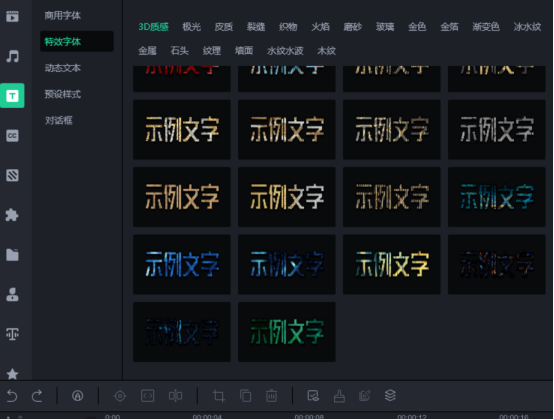
最后我们点击播放按钮全部预览几遍,确定没问题了就保存项目,点击“导出”,清晰度、帧率、视频格式都是可以自由选择的,大家导出时按照自己的需要选择就行。
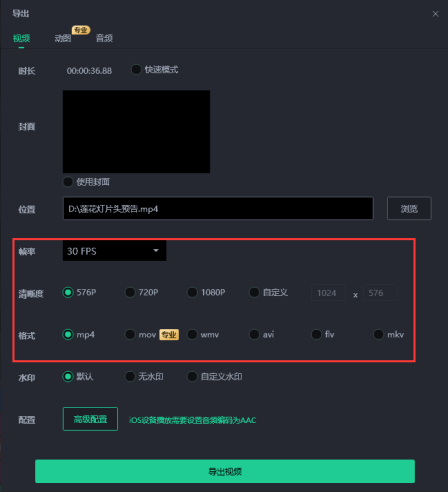
看完这段操作过程是不是觉得非常简单呢?即使你是零基础也不要紧,快去动手试试吧!
万彩特效大师官方下载地址:https://www.animiz.cn/videoclipmaster/download/
